Tela Localizações das Fotos
Selecione a origem de importação das fotos que você deseja imprimir ou usar em seu item.
Alterne para a tela Localizações das Fotos (Photo Locations) realizando uma das operações a seguir.
- Toque em Fotos (Photos) na tela Novo (New).
- Ao criar um novo item, toque em Avançar (Next) na tela Selecionar o tamanho do papel (Select Paper Size)
- Toque em Imagens (Images) Selecionar imagem (Select Image) ou em Selecionar Fotos (Select Photos) na tela Edição de item
 Importante
Importante
-
Na impressão de fotos, as restrições a seguir se aplicam.
- Ao usar um dispositivo Android, pode haver casos em que não podem ser importadas fotos de 30 megapixels ou maiores.
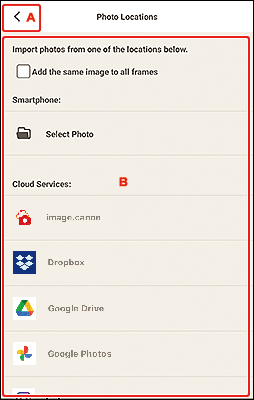
A:  (Voltar)/Cancelar (Cancel)
(Voltar)/Cancelar (Cancel)
 (Voltar)/Cancelar (Cancel)
(Voltar)/Cancelar (Cancel)- Voltar para a tela anterior.
B: Área de Localizações das Fotos (Photo Locations)
Selecione a origem de importação das fotos que você deseja usar.
- Adicionar a mesma imagem a todos os quadros (Add the same image to all frames)/Use a mesma imagem em todas as molduras padrão. (Use the same image in all the default frames.)
-
Você pode usar a mesma imagem em todas as molduras do layout da imagem na página.
Para colocar várias cópias da mesma imagem, como ao criar uma foto de ID, marque essa caixa de seleção.
 Nota
Nota- Isso aparece ao importar fotos durante a criação de um novo cartão de negócios, etiqueta ou foto para documento de identificação, ou quando você seleciona uma estrutura de layout de imagem em um modelo na tela de edição de item e depois toca em Selecionar imagem (Select Image).
- Smartphone
-
Toque em Selecionar foto (Select Photo) para exibir a tela Selecionar foto (Select Photo).
Quando criar um novo item, selecione a(s) foto(s) que deseja usar e toque em Avançar (Next).
Quando adicionar ou alterar as imagens na tela Edição do item, selecione a(s) foto(s) que deseja usar e toque em OK.
- Serv. nuvem (Cloud Services)
-
Toque em um serviço em nuvem para iniciar um navegador da Web e exibir a tela de autenticação do serviço em nuvem.
Complete uma conexão com o serviço em nuvem para exibir a tela Selecionar foto (serviço em nuvem).
 Nota
Nota- Os serviços em nuvem exibidos variam dependendo do sistema operacional e do país ou região.
- A conexão com a internet é obrigatória para usar um serviço em nuvem. São aplicáveis as taxas de conexão com a Internet.
- Para usar um serviço em nuvem, uma preparação, como a criação da conta, é obrigatória antecipadamente.
- Para se desconectar dos serviços em nuvem, no
 (menu Ajuda) da tela Início, toque em Serv. nuvem (Cloud Services) > Desconectar (Disconnect). Toque em OK na tela Desconectar (Disconnect) para se desconectar de todos os serviços em nuvem.
(menu Ajuda) da tela Início, toque em Serv. nuvem (Cloud Services) > Desconectar (Disconnect). Toque em OK na tela Desconectar (Disconnect) para se desconectar de todos os serviços em nuvem. - Para se conectar ao serviço em nuvem usando uma conta diferente, desconecte e se reconecte em seguida.
